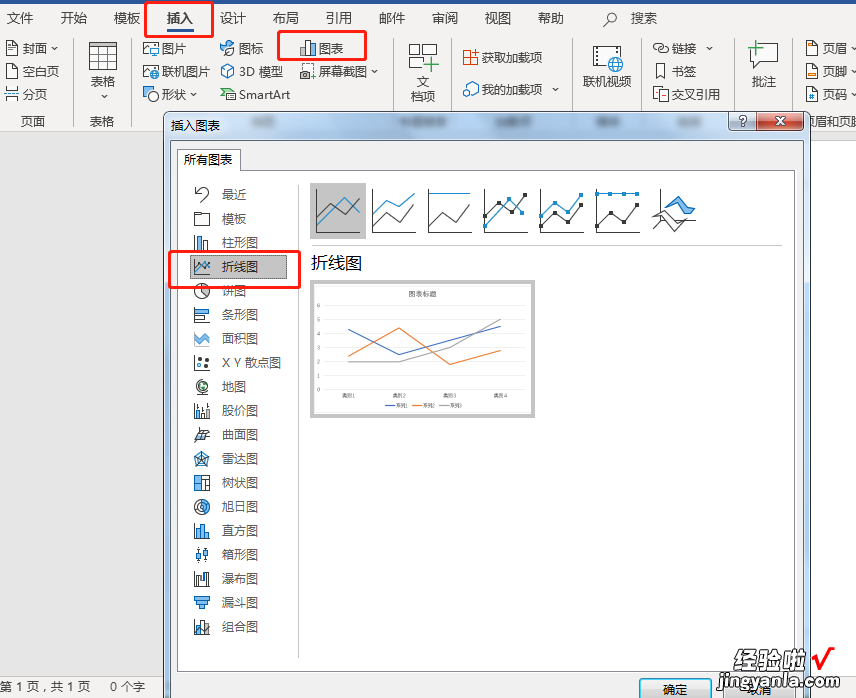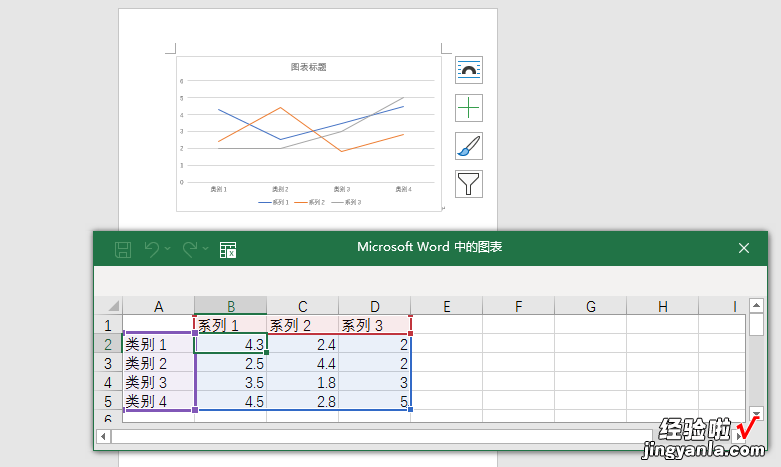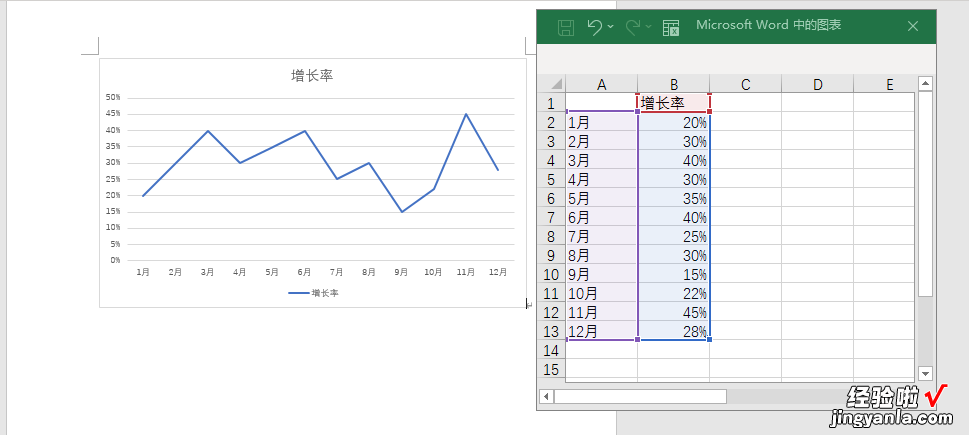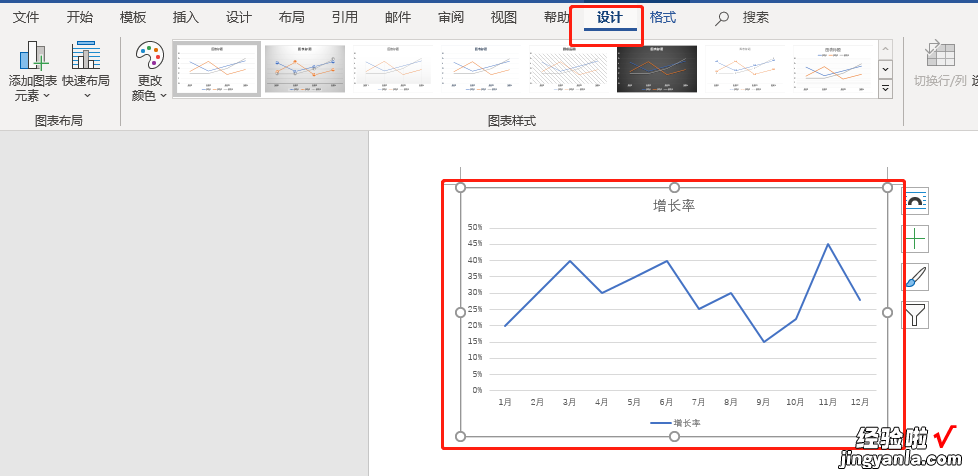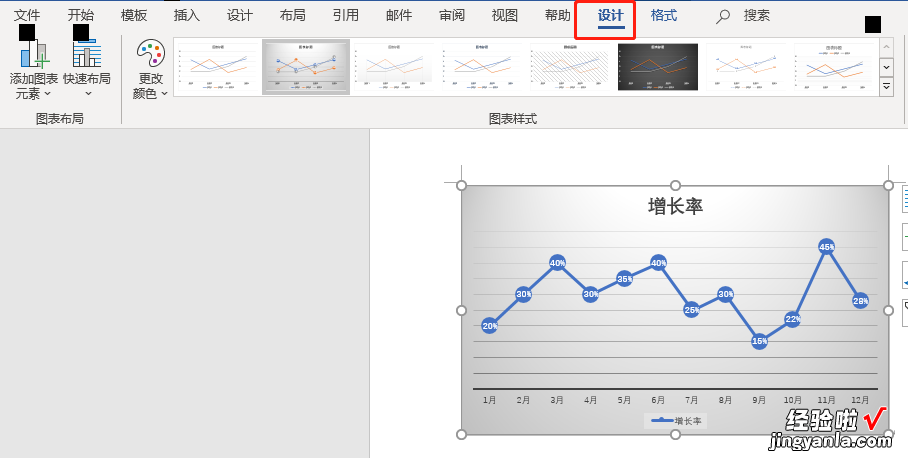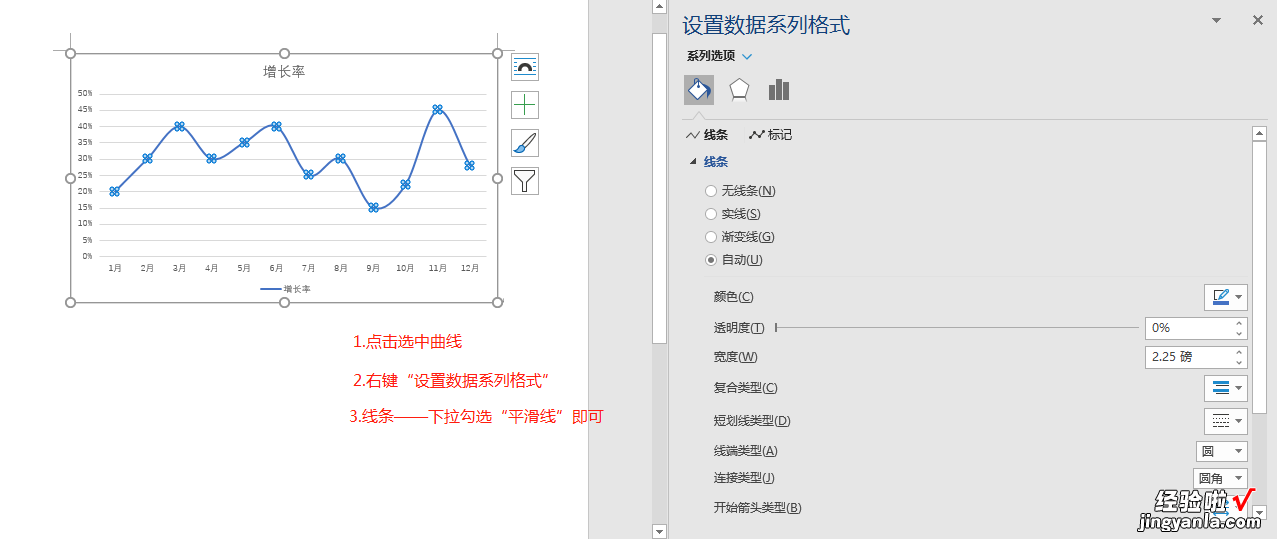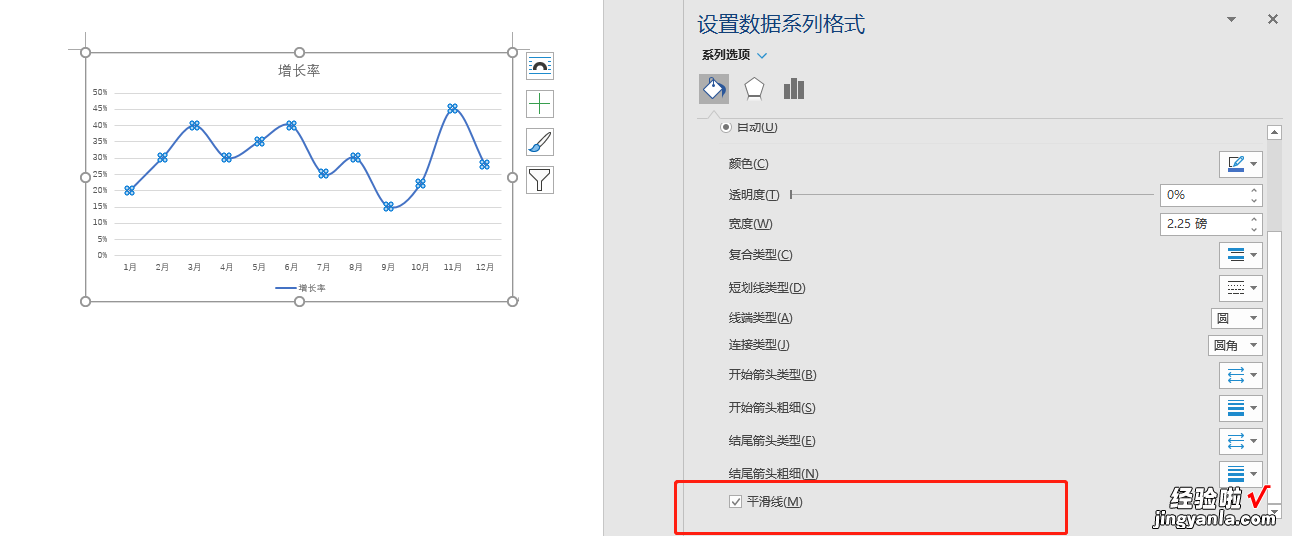【办公图表:折线图如何设置平滑曲线】1.#头条创作挑战赛#办公图表制作大家都会做,但怎么把图表做得更美观呢?今天分享折线图平滑曲线设置技巧1.首先打开办公软件——插入——图表(word/Excel/ppt都有图表插入功能)插入折线图编辑数据2.编辑图表数据编辑数据3.点击选中图表,可以进入“设计”菜单选择你想要的图表样式(也可直接使用默认图表样式后续自己美化)4.进行平滑曲线设置:点击选中图表中的曲线(如图)——右键“设置数据系列格式”——进入“填充与线条”——下拉到底部——勾选“平滑线”图表的线条就变成好看的平滑曲线啦如果想更改线条颜色、图表底色等,都可以直接在数据系列格式里进行相应调整哦图表数据有调整,鼠标选中图表——右键“编辑数据”——就能对数据进行修改了当然,有现成的表格也可以直接框选表格数据直接插入图表哦,这样图表就能和表格同步更新了但如果是用在PPT上,建议直接在PPT上新建图表录入数据 , 如果使用表格链接,一换电脑而没有源表格文件的话,图表就不好更改数据了